Bonjour à tous,
Je suis étudiante et je découvre cette année excel. J'ai pu apprendre les bases en cours mais je n'arrive pas à refaire la manipulation chez moi ..
Pourriez vous m'aider à comprendre ce qui cloche dans ma formule excel s'il vous plait ?
Je souhaiterais connaître la désignation par exemple mais malgré la formule que je rentre, ça ne marche pas : =SI(A15="";"";RECHERCHEV(B15;Produits;2;FAUX))
Classeur1.xlsxClasseur1.xlsx









 Répondre avec citation
Répondre avec citation



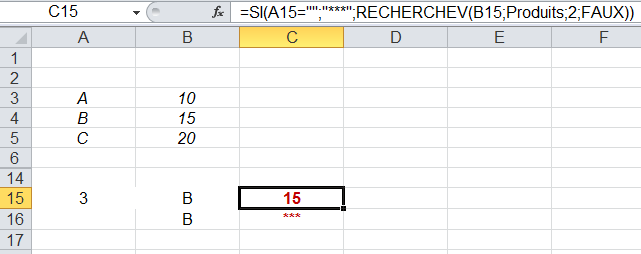







 et si celle-ci est pertinente pensez à voter
et si celle-ci est pertinente pensez à voter 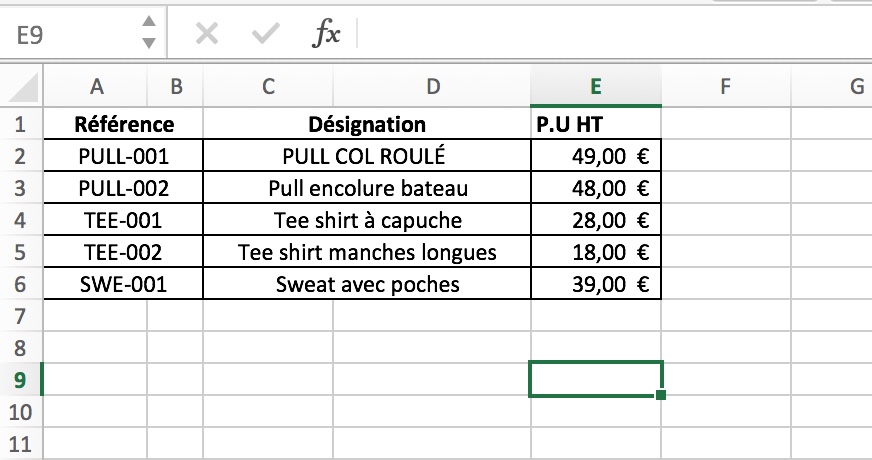
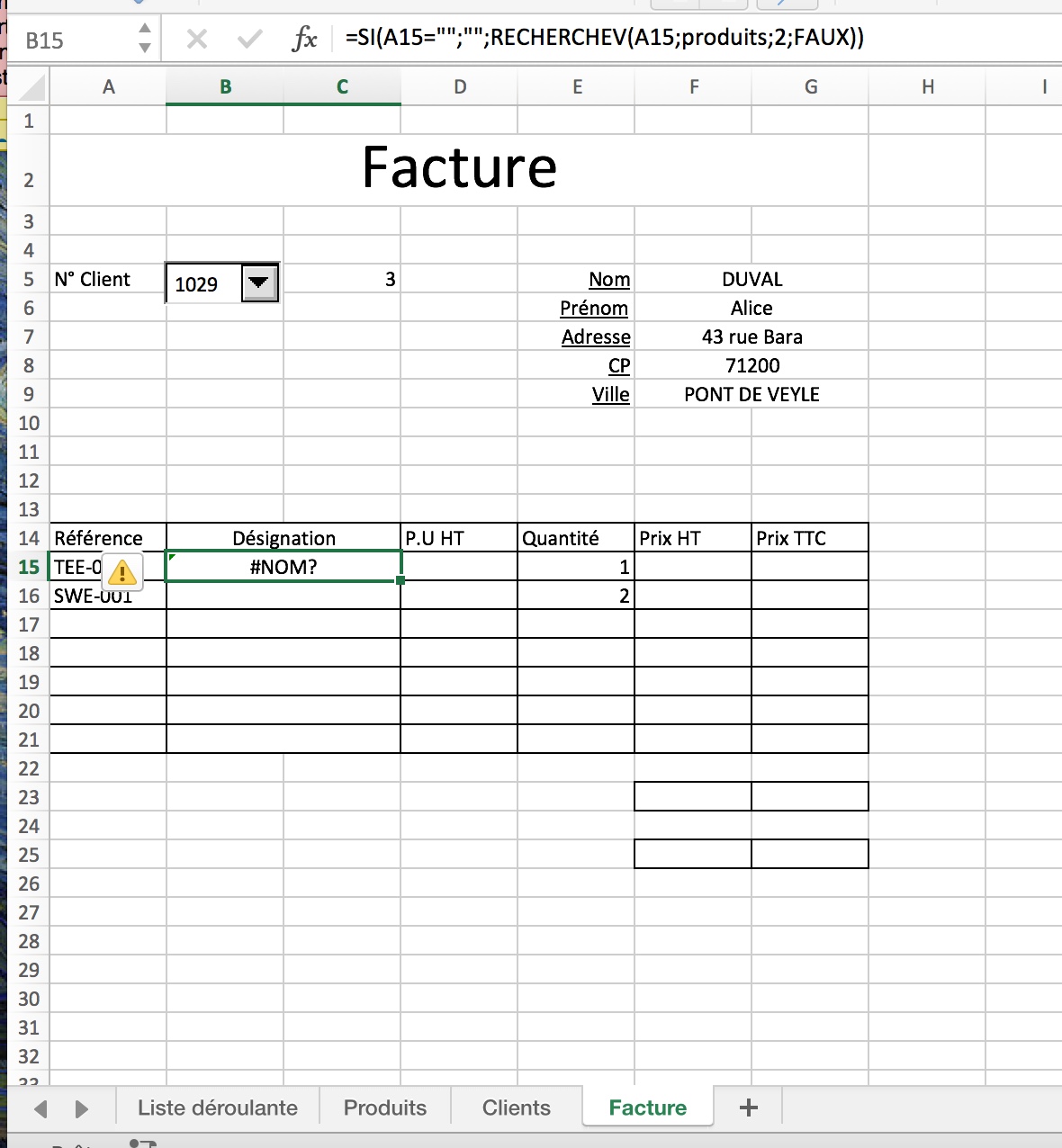

Partager